
Am ajuns deja la partea a sasea a tutorialului despre cum se pun rame la poze. Gasiti primele parti aici: 1, 2, 3, 4 si 5.
Programul de astazi se numeste Zoner Photo Studio Free si este oferit gratuit pe pagina oficiala.
Programul poate fi descarcat de aici (folosind oricare din cele 3 butoane Download)
Dupa descarcare, porniti instalarea si apasati Next pina la final.
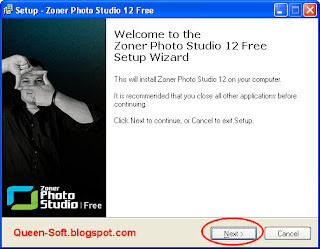
La terminarea instalarii, programul este lansat automat si prezinta un wizard (vrajitor) la aceasta prima rulare.
La primii trei pasi, apasati butonul Next.
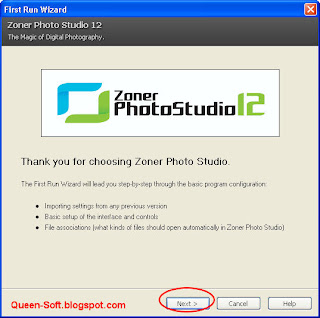
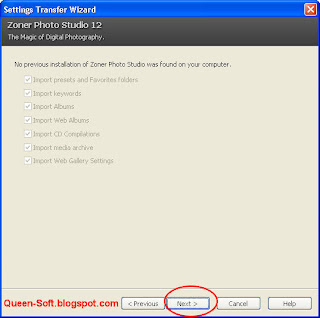
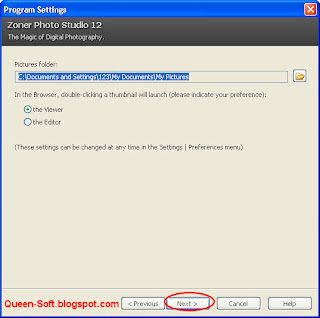
La pasul urmator, este prezentata optiunea de a deschide imaginile cu programul Zoner Photo Studio Free.
Daca aveti deja un alt program pentru a deschide poze, apasati butonul Clear All. Daca doriti sa folositi Zoner Photo Studio Free penru poze, apasati butonul Select All.
Pentru continuare, apasati butonul Next.
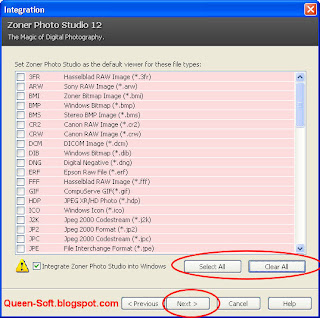
La final, apasati butonul Finish.
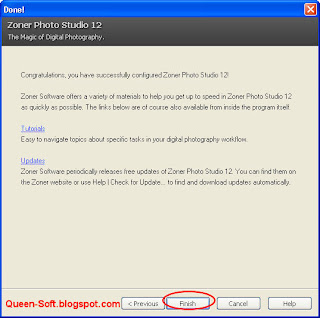
Dupa lansarea programului, selectati folderul ce contine pozele (in partea stinga), apoi poza peste care puneti rama (in mijloc), apoi apasati butonul Editor (sus dreapta).
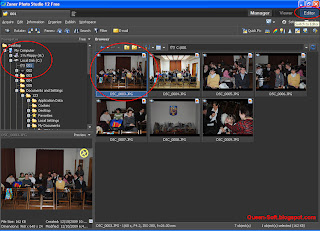
Dupa lansarea editorului, puteti sa adaugati rame, accesind meniul Effects, apoi Envelopes.
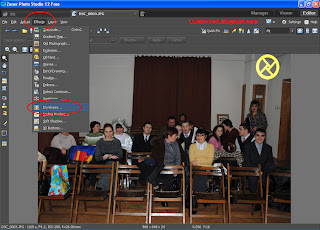
In fereastra de optiuni, puteti modifica parametrul Envelopes, apoi apasati butonul OK.
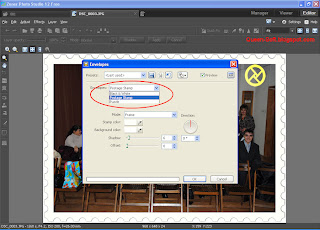
Un alt tip de rame se pot adauga folosind meniul Effects, apoi Fading Borders. In noua fereastra, puetti modifica optiunile marcate pe imagine.
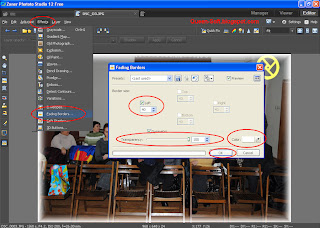
Ultimul tip de borduri se pot accesa prin intermediul meniului Effects > 3D Buttons, iar apoi optiunile din imagine.
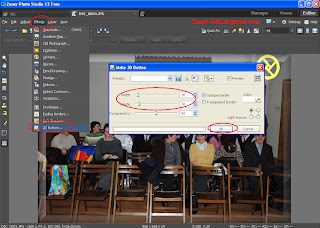
La final, trebuei sa salvati poza, prin intermediul meniului File.
Apoi aveti doua optiuni:
- meniul Save - poza este salvata peste cea originala, care se va pierde
- meniul Save As - salvati poza cu alt nume, introdus in fereastra Save As, iar poza originala va fi pastrata.
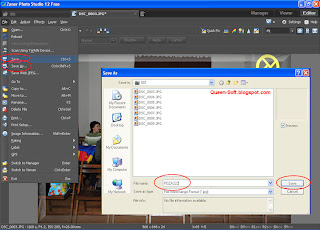


Bun tutorial, bravo!
Salut, imi zici te rog cum fac poza asta sa fie albastru in loc de rosu daca se poate tot rosul din imagine.http://yfrog.com/45skull20dragonj
Multumesc.
Eu folosesc Paint Shop Pro si meniul este Adjust > Color > Red/Green/Blue.
Nu stiu care este la Photoshop sau alt program.
Dar cauta cu google: photoshop change colors... sau ce program de grafica ai tu instslat.
mersi queen :) da-mi ID tau de messenger pls daca vrei,am vazut ca ai ceva hotmail da io nam asa ceva.
Hotmail ???
Unde ai gasit tu asa ceva?
Am adresa de mail la contact, nitel in dreapta. Poti sa-mi trimit mail !
imi mai spui cum fac sami arate peste tot cum imi arata aici "DA"
http://funkyimg.com/viewer.php?img=/2/562/439/5133.jpg
Adica petele alea urite sau marginea?
Select, brush cu transparenta... poti sa folosesti diverse tools.
Nu folosesc Photoshop.
Nu stiu ce folosesti tu pentru editare grafica.
deci vreau sa se vada peste tot cum se vede in locurile alea unde am incercuit cu verde.
Ai mai spus aia odata. Deja ti-am raspuns si te-am mai intrebat ceva. Nu ai raspuns!
poi folosesc photoshop
Eu NU. Cum deja ti-am zis mai sus.
Incearca un brush sau transparency, habar am :)
mi-am downloadat photobrush acuma imi zici cum fac sa se vada toata marginea cum se vede acolo unde am incercuit cu verde ca am incercat dar nu stiu m-am uitat si pe net da nu am gasit:|
Eu folosesc Corel Paint Shop Pro, nu stiu cum se face cu alte programe.
La Paint Shop Pro se poate folosi Eraser Tool sau Paint Brush cu parametru Hardness modificat.
Cauta cu Google tutoriale photoshop.
atunci imi descarc si eu corel paint shop si imi spui atunci,ca pe google nu gasesc chiat ce vreu eu ca am cautat
Oricum, nu am inteles prea exact ce vrei tu.
Si apoi, ia uite aici photoshop fade edges
Trimiteți un comentariu